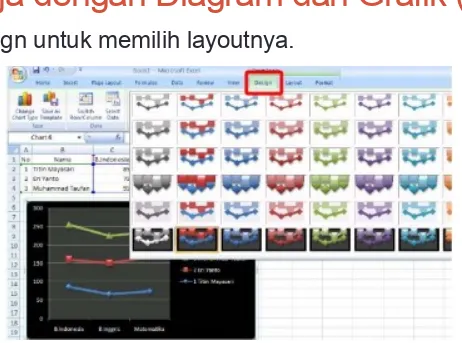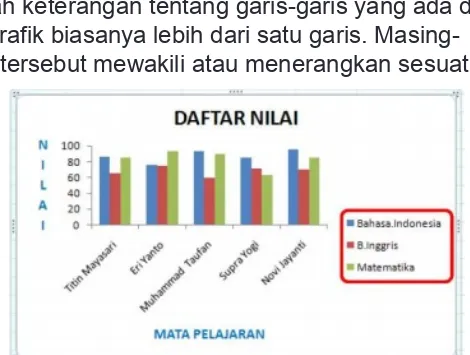KONSEP SISTEM INFORMASI A
SAP
Pembuatan Grafik
Grafik (Chart) biasanya sering digunakan untuk mengetahui suatu kenaikan atau penurunan dari angka-angka yang
terjadi pada suatu data, apakah data tersebut semakin lama semakin meningkat atau semakin menurun.
1. Grafik Coloumn / Batang
Adapun contoh grafik column yang akan kita pelajari
Pembuatan Grafik (lnjt)
A . Langkah - langkah dalam membuat grafik column adalah:
Pembuatan Grafik (lnjt)
2. Klik tab Insertpilih bentuk grafik yang anda inginkan.
3. Pada tab Design, klik pada icon bentuk layout grafik yang diinginkan.
Pembuatan Grafik (lnjt)
Grafik column / batang bisa membuat banyak macam
item/karakter benda serta dalam jangka waktu yang lama atau dengan kata lain jangka waktu yang panjang (misal : dalam beberapa tahun atau beberapa bulan).
Sedangkan Grafik Pie hanya bisa untuk satu jenis
item/karakter benda dalam beberapa jangka waktu yang panjang. Atau sebaliknya, yaitu dalam beberapa macam
Pembuatan Grafik (lnjt)
B. Langkah - langkah dalam membuat grafik pie/pizza lingkaran adalah :
1. Cara 1 & 2sama dengan cara pembuatan Grafik Column diatas tadi.
Bekerja dengan Diagram dan Grafik
C. Membuat diagram dan grafik
1. Ketikkan dokumen ini pada lembar kerja anda:
2. Kemudian kita akan membuat grafik berdasarkan dengan data di atas, caranya:
Blok data yang inginditampilkan dalam grafik (contohnya
seperti data 3 siswa yang ada di range A1:E4.
Bekerja dengan Diagram dan Grafik (lnjt)
Klik Design untuk memilih layout tabelnya.
Setelah memelih grafik yang diinginkan langsung muncul di
Bekerja dengan Diagram dan Grafik (lnjt)
D. Memilih Jenis Grafik
Dari dokumen kerja anda sebelumnya.
1. Klik tombol insert > klik grafik yang ingin kalian pilih, misalnya seperti di bawah ini.
Bekerja dengan Diagram dan Grafik (lnjt)
Klik design untuk memilih layoutnya.
Coba lakukan eksperimen dengan memilih beberapa jenis
Bekerja dengan Diagram dan Grafik (lnjt)
E. Memberi judul grafik
1. Dari data sebelumnya klikLayout> Pilih Chart Title > pilih dan klik Above Chart.
Bekerja dengan Diagram dan Grafik (lnjt)
3. Ganti chart title dengan judul yang diinginkan. Misalnya sekarang kita akan membuat table “DAFTAR NILAI”.
Bekerja dengan Diagram dan Grafik (lnjt)
E. Mengatur tampilan grafik
1. Pada grafik selalu ada sumbu X, Y dan Z. tapi disini, kita memakai sumbu X dan Y saja. Untuk sumbu dikenal sebagai axis.
Bekerja dengan Diagram dan Grafik (lnjt)
Untuk memunculkan Axis caranya sebagai berikut. Untuk
Bekerja dengan Diagram dan Grafik (lnjt)
• Untuk Sumbu Y Klik Layout > Axis Title >Vertical Axis >
Bekerja dengan Diagram dan Grafik (lnjt)
• Untuk menghilangkan Axis juga bisa, coba perhatikan contoh
di bawah ini.
Untuk menghilangkan sumbu X Klik Layout > Axis Title >
Bekerja dengan Diagram dan Grafik (lnjt)
Bekerja dengan Diagram dan Grafik (lnjt)
F. Mengatur tampilan garis grid
Bekerja dengan Diagram dan Grafik (lnjt)
• Kemudian kita akan melakukan perubahan dengan cara di
bawah ini.
Bekerja dengan Diagram dan Grafik (lnjt)
Bekerja dengan Diagram dan Grafik (lnjt)
Bekerja dengan Diagram dan Grafik (lnjt)
4. Klik Layout > Gridlines > Horizontal Gridlines > None
Bekerja dengan Diagram dan Grafik (lnjt)
G. Mengatur posisi legend
Legend adalah keterangan tentang garis-garis yang ada di grafik. Satu grafik biasanya lebih dari satu garis.
Bekerja dengan Diagram dan Grafik (lnjt)
Bekerja dengan Diagram dan Grafik (lnjt)
Caranya sebagai berikut :
1. Klik Layout > Legend > pilih sesuai keperluan.
Untuk sekarang kita mencoba Klik Layout > Legend >Show legend at bottom.
Bekerja dengan Diagram dan Grafik (lnjt)
H. Data Label
Selanjutnya kita akan belajar menampilkan data label pada grafik, caranya:
Bekerja dengan Diagram dan Grafik (lnjt)
Bekerja dengan Diagram dan Grafik (lnjt)
I. Menyertakan Data Table di grafik
Data label bisa membuat grafik menjadi penuh sehingga menyulitkan membaca grafik. Cara agar lebih bisa dibaca adalah meletakkannya di bawah, caranya:
1. Klik Layout > Data Table > pilih sesuai keperluan.
Bekerja dengan Diagram dan Grafik (lnjt)
SmartArt
• SmartArt sebenarnya merupakan gabungan dari shape dan
teks yang berpola tertentu (diagram). Fungsi SmartArt
umumnya untuk menggambarkan suatu konsep tertentu seperti proses kerja, siklus, hirarki, atau hubungan.
A. Memasukkan SmartArt
SmartArt
2. Pada jendela yang muncul, pilih model SmartArt yang diinginkan.
Memasukkan Text dan Atau Gambar ke dalam SmartArt
SmartArt bisa berisi teks saja atau gambar saja atau teks dan gambar sekaligus. Tidak semua model SmartArt mendukung gambar, hanya group model picture saja.
B. Memasukkan sebuah teks
1. Klik pada SmartArt, 2. Lalu klik teks [Text]
Memasukkan Text dan Atau Gambar ke dalam
SmartArt (lnjt)
Atau menggunakan cara ini :
1. Klik pada SmartArt,
2. Pada tab Design, group Create Graphic, pilih Text Pane 3. Maka akan muncul panel text
Memasukkan Text dan Atau Gambar ke dalam
SmartArt (lnjt)
C. Untuk memasukkan sebuah gambar, caranya:
1. Klik SmartArt
2. Klik ikon gambar
Memasukkan Text dan Atau Gambar ke dalam
SmartArt (lnjt)
4. Lakukan untuk gambar lainnya.
Memformat SmartArt
Sama dengan gambar dan shape, kita bisa melakukan
format SmartArt. Caranya dengan menggunakan menu-menu yang disediakan pada tab Design dan Format.
D. Design
Memformat SmartArt (lnjt)
Misal :
Layout : tetap
Memformat SmartArt (lnjt)
Style : Metalic Scene,
Format
• Pada tab Format kita bisa mengubah bentuk shape, format